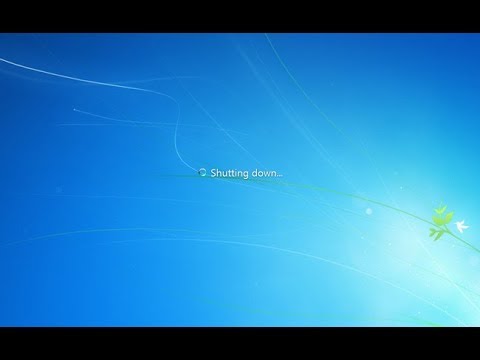Čo potrebuješ vedieť
Ak je toto upozornenie o vašej systémovej jednotke, mali by ste jej venovať pozornosť a uvoľniť priestor. Systém Windows nefunguje správne, ak je systémová jednotka úplne plná. Potrebujete nejaký voľný priestor, aj keď nikto nevie presne povedať, koľko. Mnohé aplikácie nebudú správne fungovať a zlyhajú, ak máte úplne úplný disk. V každom prípade, ak uvidíte upozornenie, máte takmer žiadny priestor a pravdepodobne by ste mali nejakú voľnosť.
V niektorých prípadoch sa však môže zobraziť toto varovanie o iných diskoch, ktoré nie sú systémom. Ak je napríklad oddiel na obnovenie označený písmenom jednotky a je takmer plný, môže sa zobraziť toto varovanie. Odporúčame vám skrytie oddielu obnovenia, ak sa zobrazí.
Ak máte úplnú dátovú jednotku a nemusíte sa obávať možných problémov, alebo ak nechcete zobraziť toto varovanie, môžete tieto upozornenia zakázať.
Vypnutie upozornenia úpravou registra
Tieto správy o nedostatku miesta na disku je možné zakázať iba zmenou nastavenia v registri systému Windows. Toto je systémová zmena, takže systém Windows vás po zmene nebude upozorňovať na nedostatok miesta na disku na ktorejkoľvek z vašich jednotiek.
Nižšie uvedený protokol hack funguje na systémoch Windows 7, Windows 8 a Windows 10.
Tu je naše štandardné upozornenie: Editor databázy Registry je výkonný nástroj a jeho zneužitie môže spôsobiť, že váš systém bude nestabilný alebo dokonca nefunkčný. To je docela jednoduchý hack a, pokiaľ budete držať pokynov, nemali by ste mať žiadne problémy. To znamená, že ak ste s týmto nástrojom nikdy nepracovali, zvážte, ako začať používať Editor databázy Registry. A pred vykonaním zmien určite zálohujte databázu Registry (a váš počítač!).
Ak chcete začať, spustite Editor databázy Registry tak, že otvoríte ponuku Štart, do vyhľadávacieho poľa zadáte reťazec "regedit" a stlačíte kláves Enter. Kliknutím na tlačidlo "Áno" môžete aplikácii Editor databázy Registry povoliť vykonanie zmien v počítači.

Pomocou ľavej bočnej lišty v okne editora databázy Registry prejdite na nasledujúci kľúč. Kľúč môžete tiež skopírovať a prilepiť do panela s adresou Editora databázy Registry, ak používate systém Windows 10.
HKEY_CURRENT_USERSOFTWAREMicrosoftWindowsCurrentVersionPoliciesExplorer

Policies
v levom okne kliknite pravým tlačidlom myši na prázdnu oblasť pravého panelu a vyberte položku Nový> Hodnota DWORD (32-bitová).

NoLowDiscSpaceChecks
(Áno, technicky by sa mal písať "Disk" namiesto "Disk", ale to je pravopis, ktorý Microsoft vyžaduje pre túto položku v registri.)

NoLowDiscSpaceChecks
hodnotu, ktorú ste práve vytvorili. typ
1
do poľa Údaj hodnoty a potom kliknite na tlačidlo "OK".

Ak chcete v budúcnosti znova povoliť upozornenia na nízke miesto na disku, vráťte sa do tohto priečinka v databáze Registry a kliknite pravým tlačidlom na
NoLowDiscSpaceChecks
a vyberte položku Odstrániť. Potom reštartujte počítač.
Stiahnite si náš One-Click Registry Hack

Zakázať nízke miesto na disku kontroluje hacks
Po spustení niektorého z vyššie uvedených súborov budete musieť reštartovať počítač, aby sa zmena prejavila.
Tieto hacks len menia rovnakú hodnotu, ako sme uviedli vyššie. Súbor "Zakázať kontrolu malého miesta na disku" pridáva súbor
NoLowDiscSpaceChecks
hodnotu registru a dáva mu hodnotu
1
Súbor "Povoliť nízke miesto na disku" odstráni hodnotu z vášho registra.
Súbory s príponou.reg sú len špeciálne formátované textové súbory. Môžete kliknúť pravým tlačidlom myši na ľubovoľný súbor.reg a vybrať "Upraviť", aby ste videli, ako to funguje, a ktokoľvek môže vytvoriť vlastné súbory hackerov.